APK (Android Package Kit) – это тип файла, который содержит в себе приложение для Android. Это очень похоже на установочные программы для Windows или Mac (.exe или .pkg). Все, что нужно сделать с APK, — это открыть его. Процесс установки произойдет автоматически.
Если вы когда-нибудь устанавливали приложение из Google Play, то уже имели опыт работы с APK, не осознавая этого. Когда вы нажимаете зеленую кнопку «Установить», Google Play автоматизирует процесс переноса APK на смартфон и после скачивания запускает процесс установки.

А что делать, если приложение, которое вы хотите установить, недоступно в Google Play? В этом случае нужно взять дело в свои руки. Существует множество каталогов APK-файлов, на которых можно найти нужное приложение. Двумя наиболее популярными и надежными являются APK Pure и APK Mirror. Ниже будут описаны 3 метода установки в различных ситуациях.
Наилегчайшая установка основного набора приложений для Android TV
Подготовка ОС Android
Смартфон автоматически распознает любое приложение, поступившее не из Google Play, как «неизвестное приложение». Поэтому в настройках нужно разрешить установку из неизвестных источников.
Сделать это достаточно просто. Перейдите в раздел настроек. Выберите «Безопасность» (или «Блокировка экрана и безопасность»). Найдите пункт «Администрирование устройства» и включите установку из неизвестных источников.

После разрешения установки приложений из неизвестных источников понадобится найти APK-файл в смартфоне. Обычно на Android уже есть стандартный диспетчер файлов. Если же его нет, зайдите в Google Play и поищите приложения по ключевому словау «Диспетчер файлов». Появится много вариантов. Выберите любой из них или просто скачайте самый популярный — Cx File Explorer.
Простой способ
Самый простой способ установить APK на Android – это скачать его с помощью мобильного браузера. Найдите сайт, предлагающий приложение для Android. На нем вы увидите ссылку для скачивания. Может появиться всплывающее окно с вопросом, хотите ли вы разрешить браузеру сохранять файлы в хранилище смартфона. Ответьте согласием.
Вы также увидите предупреждение о том, что «этот тип файла может повредить ваше устройство». Просто нажимайте «ОК» и продолжайте.

Если браузер смартфона не позволяет открыть файл после скачивания, откройте файловый менеджер и найдите папку Downloads. Нажмите на скачанный файл и разрешите приложению выполнить необходимые действия, которые оно запрашивает. Затем в нижней части окна нажмите кнопку «Установить».
Вы увидите уведомление о том, что приложение установлено. После этого оно должно появиться в списке программ. Если же что-то не получилось, попробуйте воспользоваться другими способами.
Способ средней сложности
Если у вас нет доступа в интернет или по какой-то другой причине вы не можете использовать браузер, есть возможность установить приложение с настольного компьютера.
С помощью браузера на компьютер скачайте APK. Затем подключите смартфон к компьютеру и скопируйте на него файл. Если раньше вы никогда не делали этого, нужно будет включить отладку по USB.
Для этого выберите «Настройки», прокрутите вниз до пункта «Об устройстве» и семь раз нажмите «Номер сборки». Это откроет вам скрытое меню разработчика. Вернитесь в «Настройки», выберите «Параметры разработчика» и нажмите «Отладка по USB». Установите флажок напротив пункта «Отладка по USB».

Теперь вы можете подключить смартфон к компьютеру при помощи USB-кабеля. Устройство должно определиться так же, как карта памяти или флешка. Переместите файл, скачанный с сайта, на смартфон. Вот что нужно сделать для этого:
- Найдите нужный файл на компьютере.
- Кликните по нему правой кнопкой мышки и выберите пункт «Копировать».
- Найдите на ПК смартфон, который отображается как съемный диск.
- Откройте его и найдите папку /sdcard/download.
- Скопируйте APK в эту папку.
После завершения копирования используйте менеджер файлов на смартфоне, чтобы найти его и запустить.
Если у вас нет USB-кабеля, можно установить WiFi FTP-Server из Google Play, а затем использовать FTP-клиент на компьютере для переноса файла. Но это более сложный вариант, USB-кабель обычно легче найти.
Продвинутый способ
Если по какой-либо причине установщик APK не запускается, когда вы нажимаете на него на смартфоне, можно прибегнуть к экстренному решению. В данном случае предполагается запуск APK Installer с Minimal ADB и Fastboot. Вы можете установить приложение на Android-устройство с компьютера, используя простой инструмент под названием Minimal ADB и Fastboot.
Вам необходимо выполнить действия, описанные в предыдущем разделе, чтобы подключить смартфон к ПК. Затем скачайте и установите на компьютер последнюю версию Minimal ADB и Fastboot. Запустите инструмент, и откройте командную строку. После синхронизации смартфона с ПК введите команду:
adb devices

Если программа обнаружит смартфон, то вы увидите его идентификатор в списке подключенных устройств.
Теперь с помощью проводника Windows перейдите в папку Minimal ADB и Fasbtoot (обычно это C:Program Files (x86)Minimal ADB and Fastboot). Вставьте файл APK в эту папку. Можно переименовать файл, присвоив ему короткое название. Так его будет легче вручную вводить в командную строку.

Вернувшись в то же командное окно, которое вы открывали ранее, введите команду:
adb install name-of-file.apk
Вместо name-of-file впишите название файла, которое присвоили ему во время переименования. Подождите пару секунд. Готово!
Источник: geeker.ru
Как загрузить APK-файлы на Android: инструкция
В тех ситуациях, когда нужной игры или полезного приложения нет на маркетах, приходится прибегать к другим методам. Например, в этой ситуации можно использовать APK-файлы — главное знать, где их безопасно скачать, и как правильно установить.
Ирина Слепухина
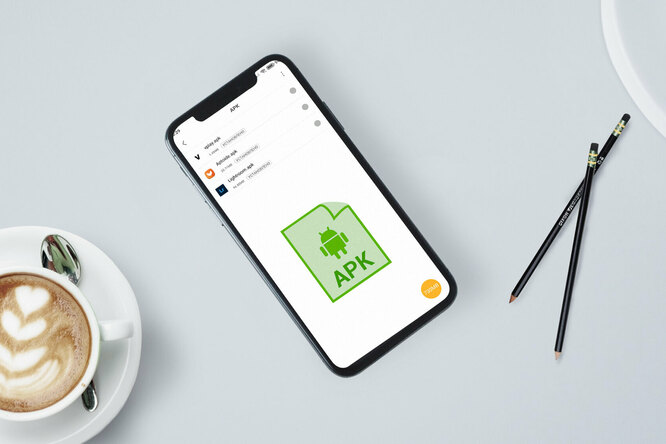
Что такое APK-файлы
APK расшифровывается, как Android Package — это такой формат файлов, который используется и по своей сути является форматом файла для распространения и установки приложений и игр на устройствах Android.
0 РЕКЛАМА – ПРОДОЛЖЕНИЕ НИЖЕ
Аналогом APK-файлов являются EXE-файлы на компьютерах с операционной системой Windows. По своей сути, и те, и другие необходимы для установки приложений. Как и в случае с EXE-файлами на Windows, вы можете перебросить или загрузить APK-файл приложения на свой смартфон или планшет, а затем установить его.
Для чего нужны APK-файлы
APK-файлы нужны для того, чтобы устанавливать на свое устройство приложения, которых нет в Google Play. Дело в том, что многие разработчики по тем или иным причинам не публикуют свои приложения в магазине — например, если их приложение не соответствует правилам и критериям Google. Создатели приложений также могут не размещать их в Google Play из-за комиссии — ранее за размещение они обязаны были отдавать 30% от всех транзакций, сделанных в приложении. Сейчас этот процент сокращен вдвое.
РЕКЛАМА – ПРОДОЛЖЕНИЕ НИЖЕ
Где скачать APK-файлы на Android
Есть много сайтов, где вы можете найти необходимые приложения. Например, Apk Pure, каталог Apk Reddit или APKMirror.
Как установить APK-файл на Android
Шаг 1. Разрешить установку неизвестных файлов
Прежде чем вы сможете загрузить файлы APK с помощью Chrome или любого другого браузера, вы должны сначала разрешить установку неизвестных приложений. Для этого перейдите в настройки устройства и перейдите в раздел «Приложения и уведомления». Далее нажмите на три точки в правом верхнем углу и перейдите в раздел «Специальный доступ».
Прежде чем устанавливать APK-файлы, разрешите на своем устройстве установку неизвестных приложений
0 РЕКЛАМА – ПРОДОЛЖЕНИЕ НИЖЕ
0 РЕКЛАМА – ПРОДОЛЖЕНИЕ НИЖЕ
Далее нажмите «Установить неизвестные приложения» и выберите браузер, который вы используете. Переместите бегунок в в положение On.
Разрешение на установку вашим браузером неизвестных приложений позволит вам скачать файлы APK на свое устройство
Шаг 2. Установите файловый менеджер Android
Теперь, когда вы настроили свой телефон таким образом, чтобы вы могли устанавливать неизвестные приложения, вам нужно убедиться, что вы сможете среди прочих данных найти на своем устройстве файл APK после установки .
0 РЕКЛАМА – ПРОДОЛЖЕНИЕ НИЖЕ
В телефонах на Android обычно предустановлены файловые менеджеры, которые вы можете использовать для этой цели. Но если у вас его нет, скачайте один из лучших файловых менеджеров Android в Google Play. Например, вы можете скачать Cx File Explorer.
Шаг 3. Загрузите APK-файл на ваш Android
Самый простой способ установить APK-файл на Android — ‘nj загрузить файл с помощью браузера по умолчанию. Для этого выберите веб-сайт — отлично подойдут ресурсы, которые мы советовали выше, и нажмите на ссылку, чтобы загрузить файл APK. Принимайте любые всплывающие окна, в том числе «Этот тип файла может нанести вред вашему устройству». Если веб-браузер вашего телефона не открывает файл сразу после загрузки, то откройте приложение File Explorer, перейдите в папку Downloads на вашем устройстве, а затем выберите необходимый файл APK.
0 РЕКЛАМА – ПРОДОЛЖЕНИЕ НИЖЕ
После этого откройте для приложения все доступы, которые оно запрашивает, а затем в нижней части окна установщика нажмите «Установить».
0 РЕКЛАМА – ПРОДОЛЖЕНИЕ НИЖЕ
Как установить APK-файл на Android: инструкция
Теперь приложение должно высвечиваться вместе с остальными.
Как еще можно загрузить APK-файл на Android
Если на вашем устройстве нет доступа в Интернет, или вы не можете загрузить APK-файл по какой-либо другой причине, то вы можете воспользоваться старым, но надежным методом — USB-кабелем. Для этого воспользуйтесь веб-браузером на вашем компьютере и загрузите файл APK по такой же схеме, как описано выше. Как только он будет загружен, подключитесь к своему телефону Android через USB и передайте файл.
0 РЕКЛАМА – ПРОДОЛЖЕНИЕ НИЖЕ
Если вы никогда не подключали Android к компьютеру, включите режим отладки USB на Android. Затем вы можете подключить телефон к компьютеру с помощью USB-кабеля, и он распознает телефон как хранилище данных. Как только вы подключите телефон к компьютеру, переместите ранее загруженный файл APK в папку /sdcard/download на вашем телефоне. После передачи файла используйте приложение File Explorer на вашем телефоне, как описано в предыдущем разделе, чтобы найти файл APK и установить приложение.
Загрузка статьи.
Источник: www.techinsider.ru
Как установить приложение на Андроид при помощи файла *.apk
ОС Андроид предполагает использование многочисленных приложений, которые позволяют делать в своём устройстве что угодно: играть в игры, читать, общаться в социальных сетях и многое другое. Загружать эти программы можно различными способами, но все они имеют формат apk. Поэтому нужно знать, как установить файл *apk на Android.

APK — специальный формат исполняемых архивных файлов, который был создан для Андроид. Самую большую базу этих архивов предоставляет магазин приложений Google Play, через который все в основном и ставят любой софт на свои устройства. Но установка apk на Андроид может производиться и другими способами, о которых тоже важно знать.
Установка ПО
В целом все способы установки делятся на те, что производятся без ПК, и те, для которых компьютер необходим. Но даже такое деление условно. Вполне можно обойтись и без помощи Windows при загрузке любого софта. Если вы не знаете, куда устанавливать apk-файлы на Android, то не беспокойтесь: здесь всё не как с «Виндой», система сама произведёт разархивацию в нужную директорию.
Google Play
Скачать и установить «приложуху» при помощи Гугл Плей проще всего. Для этого необходимо:
- Зайти в магазин приложений.
- Выбрать интересующую вас программу.
- Нажать кнопку «скачать».
- Затем нажать кнопку «установить».
После этого приложение автоматически установится. Делать больше ничего не нужно, этот способ основной и подходит для большинства скачиваемого на Андроид софта.

Файловый менеджер
Случается так, что нужного установщика нет в Google Play. Такое бывает довольно редко, но некоторый софт, например, Kate Mobile, просто не хочет устанавливаться стандартным методом. Тогда стоит знать, как устанавливать apk-файлы на Android при помощи файловых менеджеров. Подойдёт любая такая программа, например, ES Проводник.
- Скачиваем через браузер требуемый инсталлятор. Скачать архив также можно через компьютер, а затем скинуть его на карту памяти или при помощи USB-кабеля прямо на смартфон или планшет.
- Запускаем ES Проводник и в одной из папок (как правило, это «Загрузки») находим наш инсталлятор.
- Жмём на него, после чего запустится процесс установки.
Всё, теперь нужное приложение загрузилось. В новых Андроидах не всегда будет позволено устанавливать неизвестные программы. Чтобы обойти это, необходимо в настройках, в разделе «Безопасность», поставить галочку напротив «Неизвестные источники».

Кроме того, есть специальные утилиты, которые называются менеджеры приложений. Если файловый менеджер позволяет просто шарить по папкам, то файловый менеджер используется как установщик apk для Android. Одна из таких утилит: SlideME Mobentoo App Installer. Просто скачиваем её для своего устройства и запускаем. А затем она сама проверит, есть ли в SD-карте или памяти устройства установщики, после чего можно будет легко закачать нужный софт.
Браузер
Ещё один метод установить apk на Андроид. Для него понадобится любой браузер, подойдёт и стандартный Google Chrome.
- Открываем браузер.
- В адресной строке вводим: content://com.android.htmlfileprovider/sdcard/[ИМЯ ФАЙЛА].apk.
- Нажимаем «Ввод».
Начнётся установка. Если этого не произошло, можно попробовать вбить: file:///sdcard/[ИМЯ ФАЙЛА].apk. Также проверьте правильность написания имени архива и убедитесь, что он скачан на устройство.
QR-код
Это новый модный способ установки приложений. Очень часто на рекламных щитах или различных веб-сайтах можно увидеть QR-код, по которому можно установить какую-либо программу. QR-код — это своего рода ссылка, открыв которую, мы получаем доступ к установщику. Чтобы перейти по этой ссылке, нужен специальный сканер, скачать его можно через Google Play, таких утилит сегодня достаточно. После этого просто сканируем код, затем нас чаще всего переносит в Гугл Плей, откуда и будет загружена «приложуха».
Компьютер и специальные программы
Некоторым пользователям, возможно, будет также полезно узнать, как установить apk на Android через компьютер. Сделать это можно только при наличии на ПК специальных утилит. Одна из таких — InstallAPK.
- Скачиваем эту программу на компьютер.
- Подключаем смартфон или планшет к нему с помощью USB-кабеля.
- Жмём на ПК на нужный архив.
- Появляется окно, в котором будет предложено произвести установку на устройство Андроид.
- Соглашаемся.
После этого нужное приложение будет загружено. Как видите, всё очень легко.
Теперь вы знаете, как самыми разными методами установить файл apk на Android. Важно также ещё раз напомнить, что если вам не удаётся запустить установщик, то проверьте, стоит ли у вас галочка в разделе «Безопасность». Не следует скачивать установщики из неизвестных источников, поскольку это может привести к появлению в системе вирусного ПО. Скачивайте только с тех сайтов, которые действительно безопасны.
Источник: protabletpc.ru